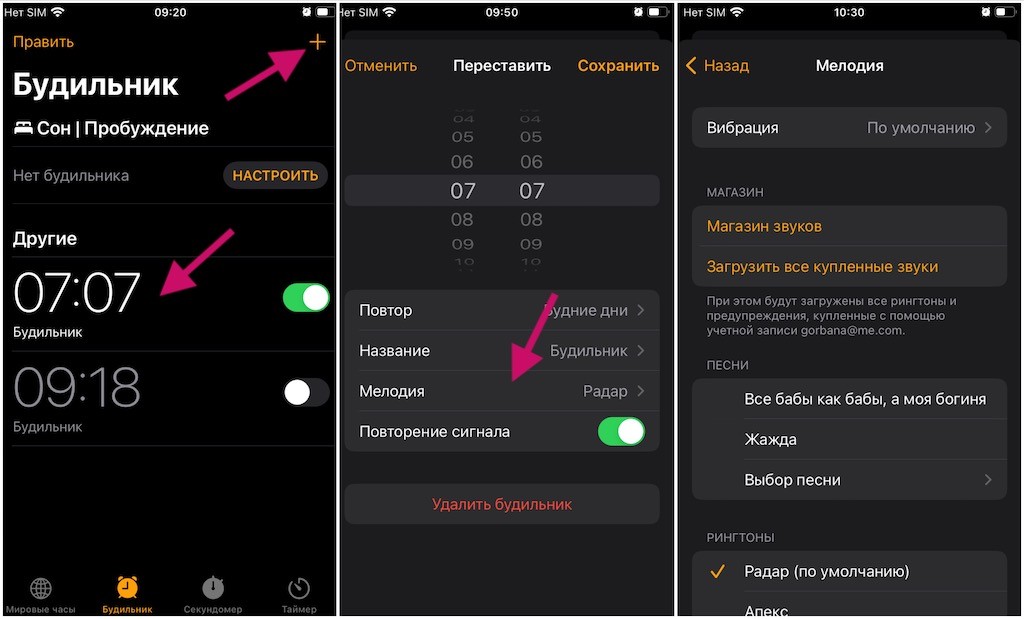Как поменять звук будильника на iPhone: пошаговая инструкция
Хотите изменить звук будильника на своем iPhone? В этой статье вы найдете подробную инструкцию, которая поможет вам легко справиться с этой задачей. Узнайте, как изменить мелодию будильника в нескольких простых шагах.
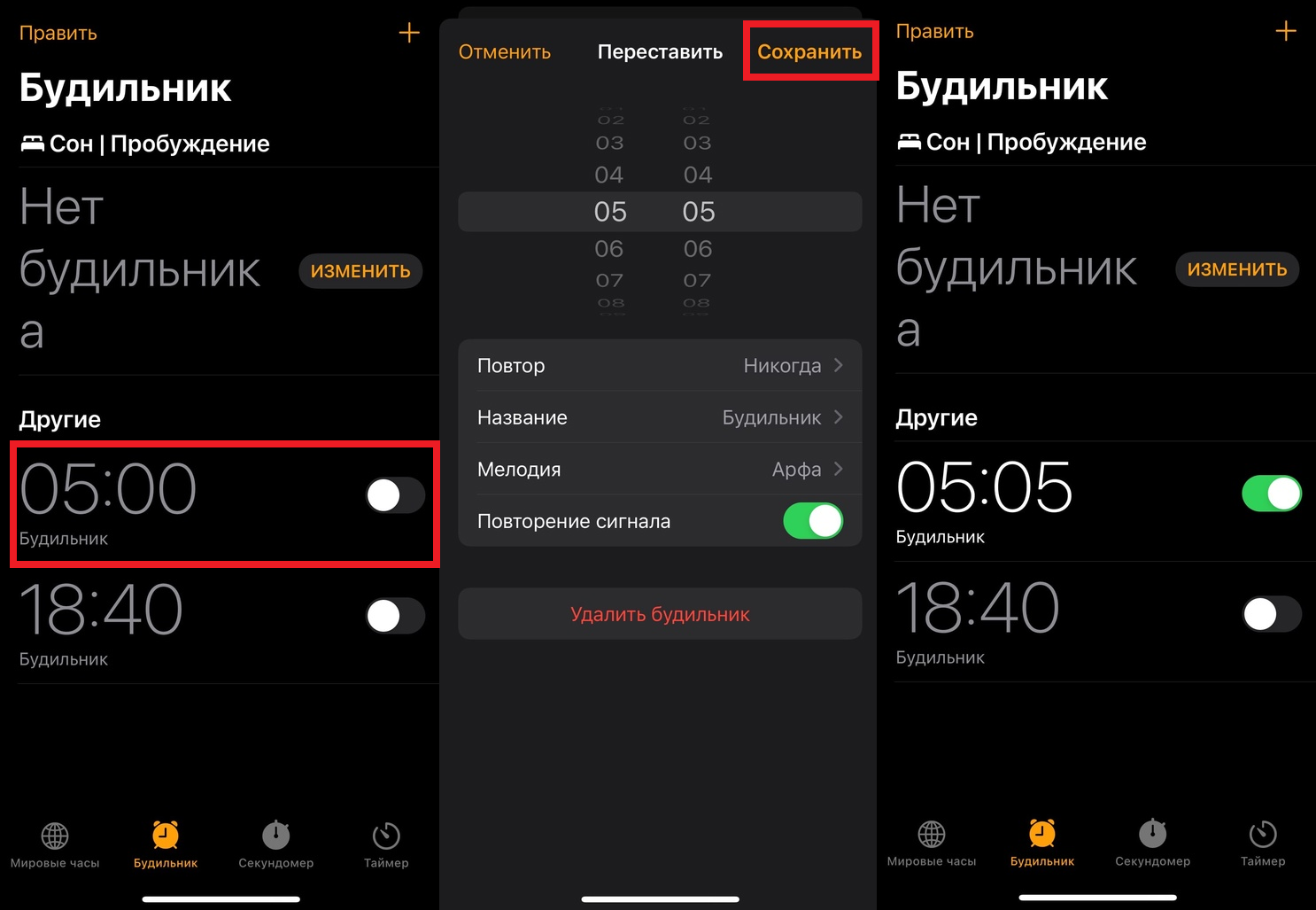
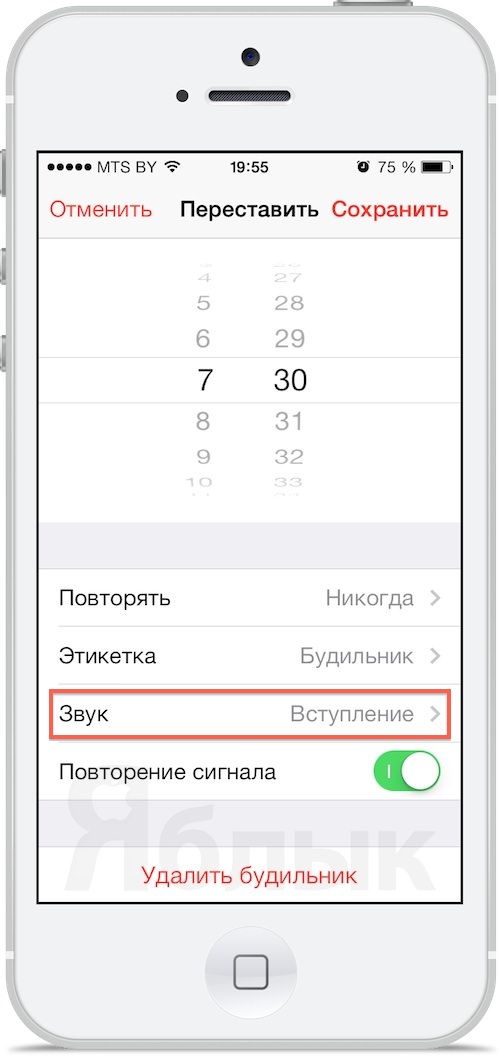
Откройте приложение Часы на своем iPhone.
Как поменять мелодию будильника на iPhone 13
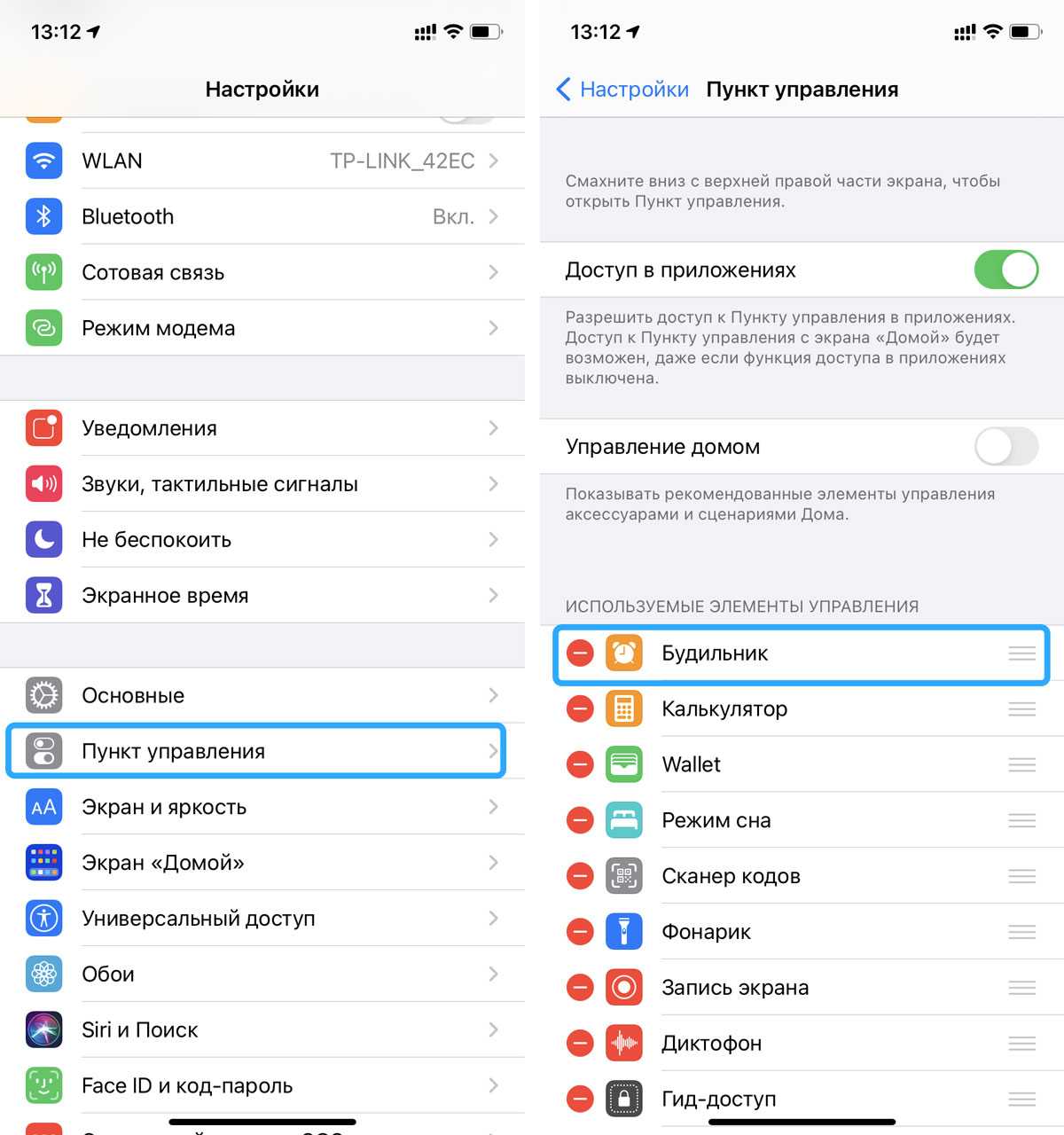
Выберите вкладку Будильники в нижней части экрана.
Как изменить мелодию будильника на iPhone 13 Pro
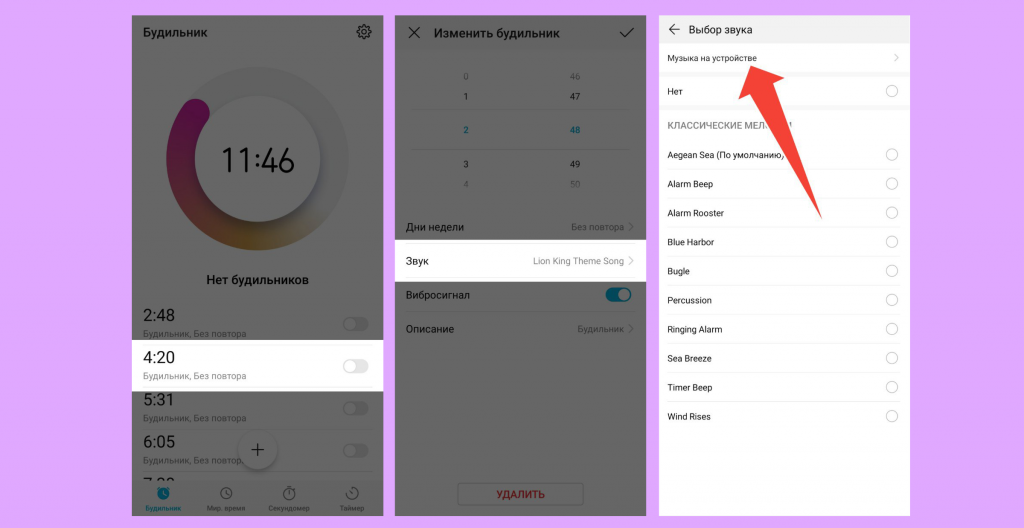
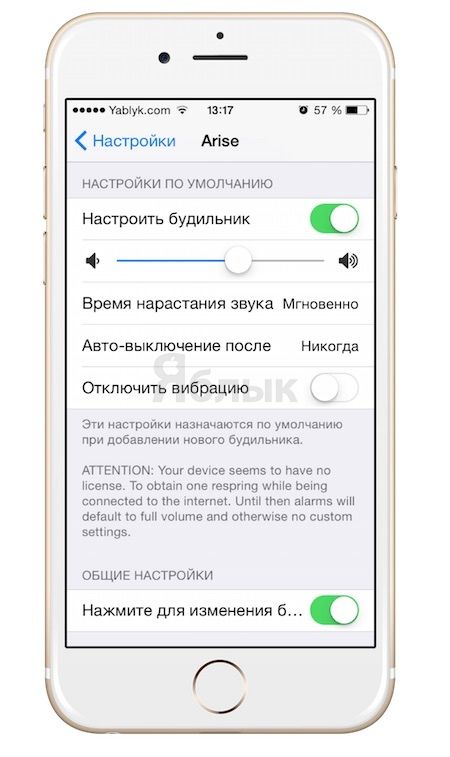
Нажмите на Изменить в верхнем правом углу экрана.
КАК ПОСТАВИТЬ СВОЮ МЕЛОДИЮ НА БУДИЛЬНИК В iPhone и iPad
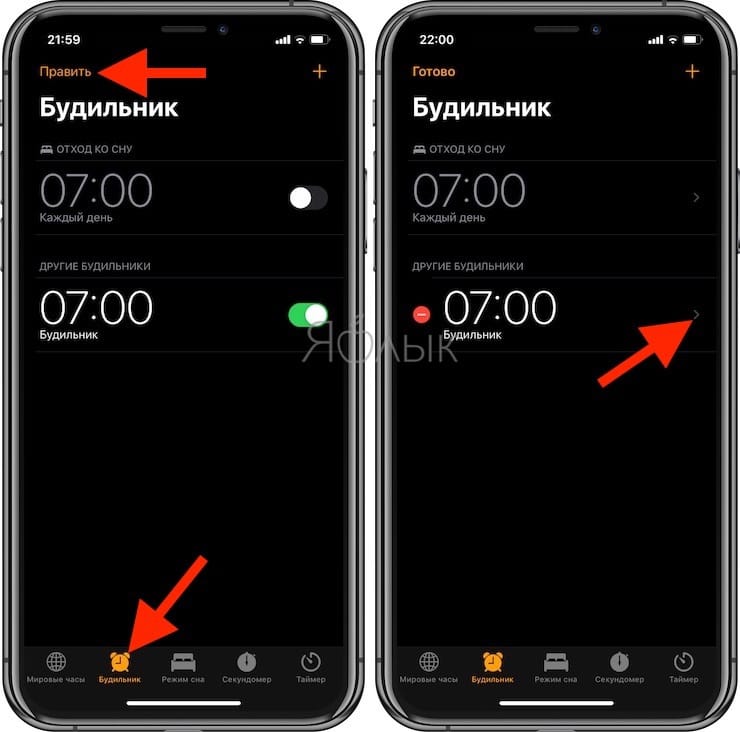
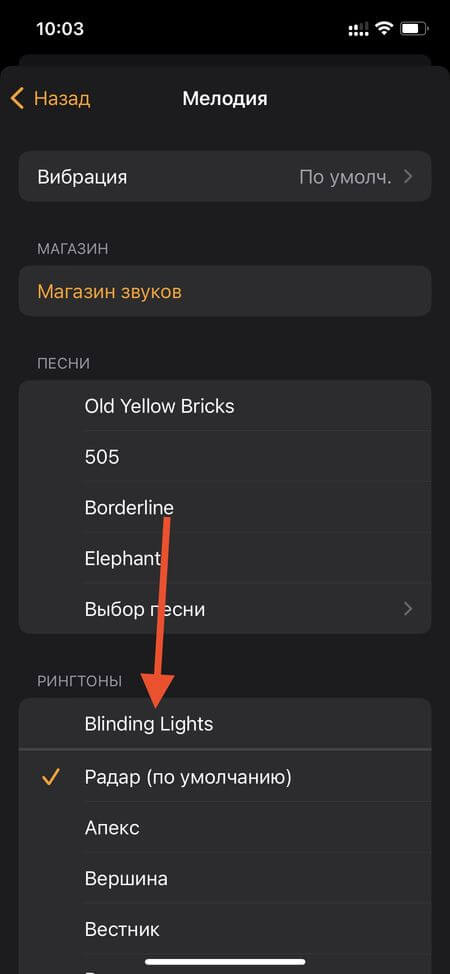
Выберите будильник, у которого вы хотите изменить мелодию, и нажмите на него.
Как установить любую мелодию на будильник iPhone
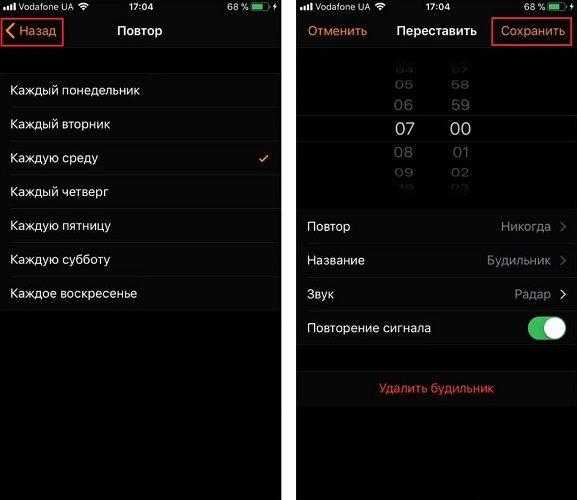
Нажмите на Звук под временем будильника.
Почему тихий будильник на Айфоне? Почему не играет будильник на IPhone?
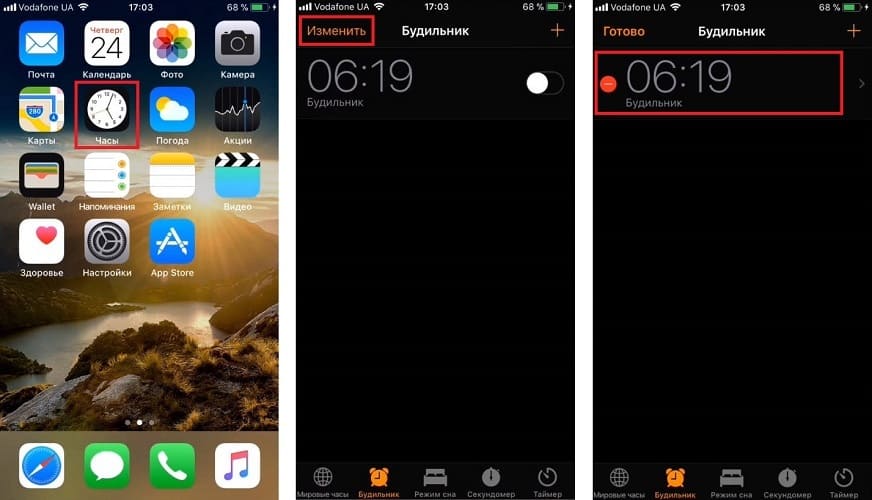
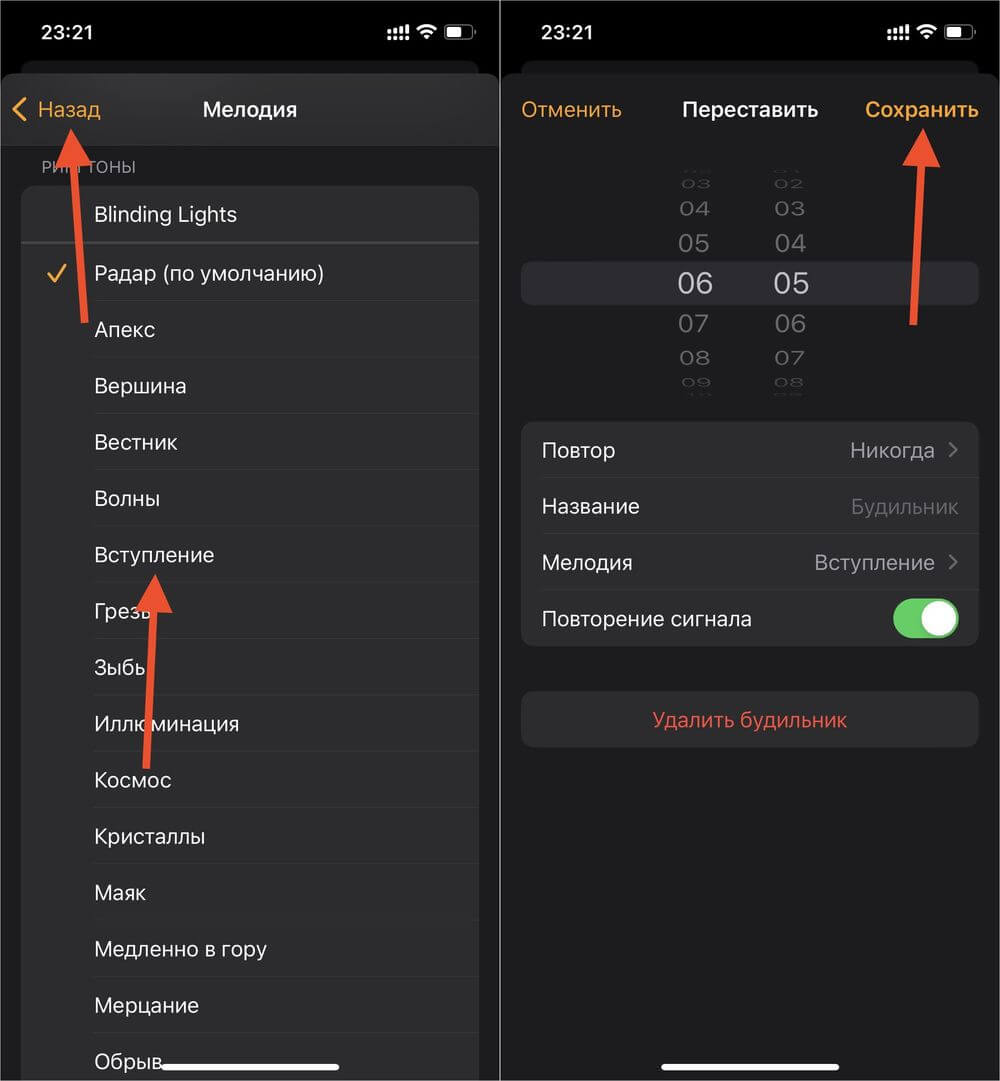
В списке доступных звуков выберите желаемую мелодию для будильника.
Как поставить ЛЮБУЮ песню на рингтон iPhone? Сделать рингтон на iPhone без компьютера 2023
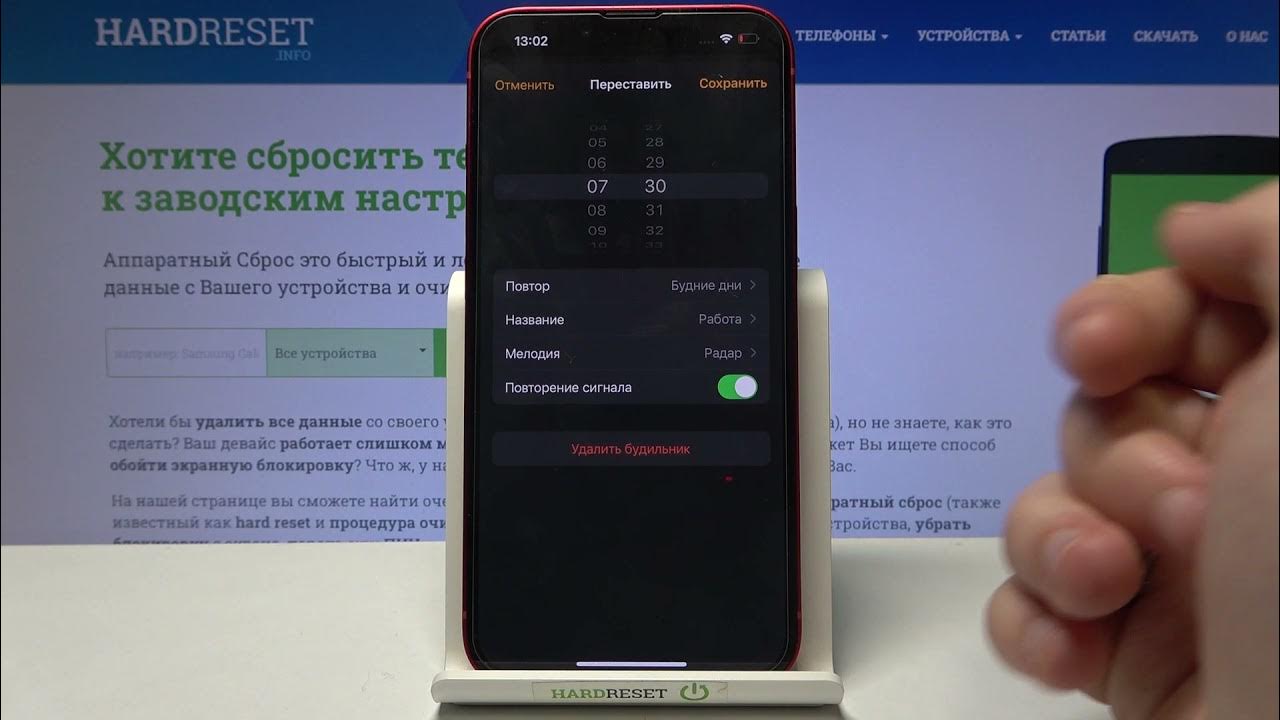
Нажмите на Готово в правом верхнем углу экрана.
Как ИДЕАЛЬНО настроить iOS 17? Отключи эти настройки iPhone ПРЯМО СЕЙЧАС!
Проверьте, что мелодия будильника изменилась, запустив его тестовый режим.
Как установить рингтон на iPhone
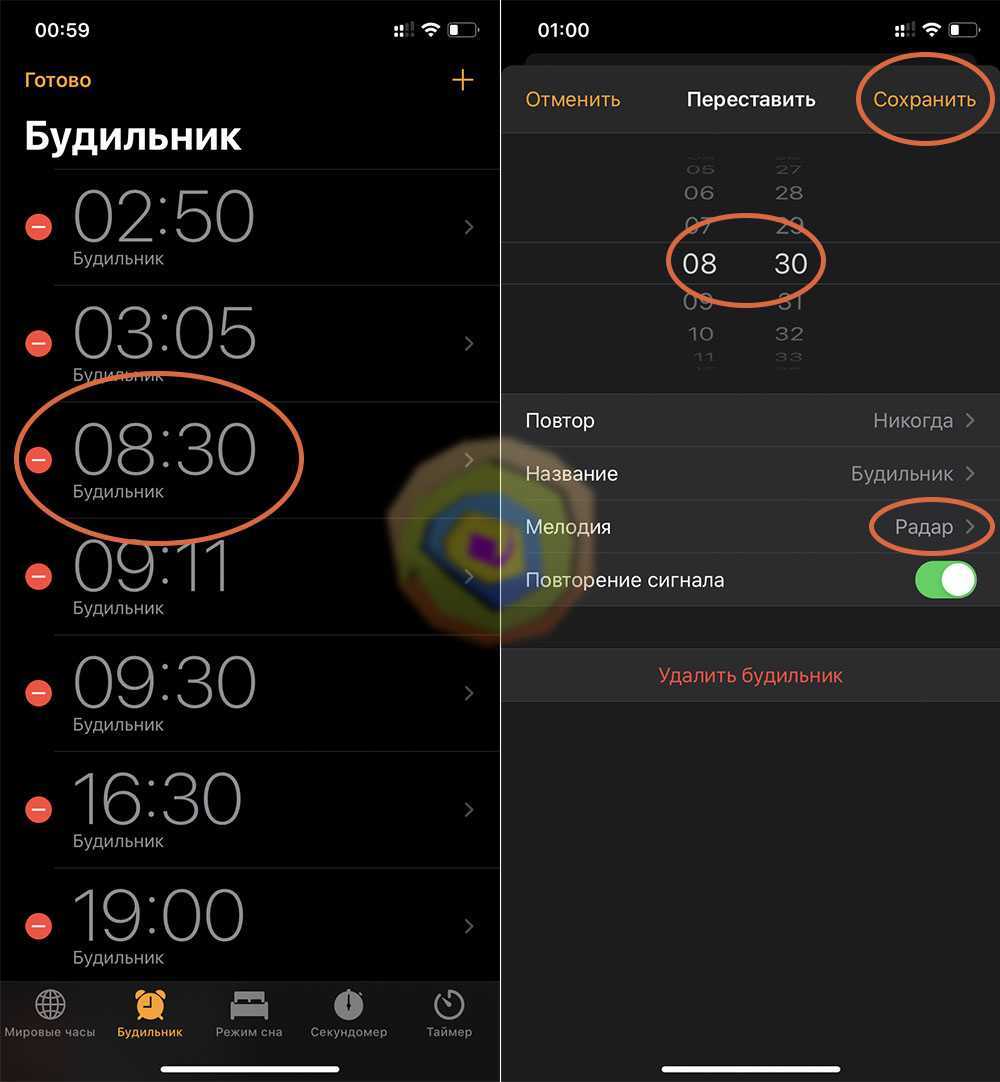
Если желаемой мелодии нет в списке, вы можете добавить ее в разделе Звуки на вашем iPhone.
Будильник Айфона, как добавить будильник, поменять мелодию
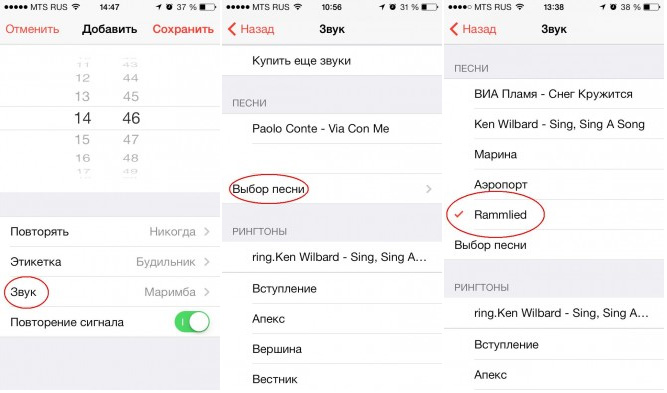
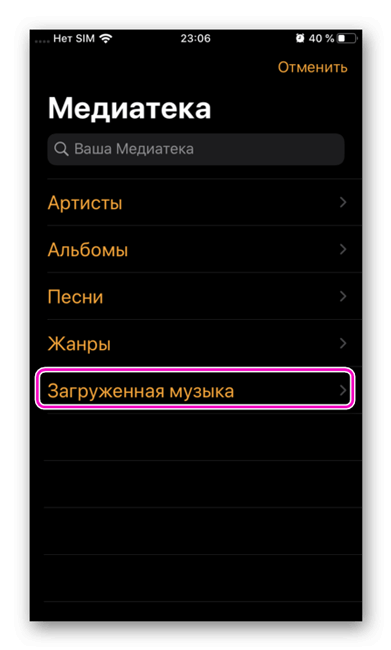
Не забудьте сохранить изменения, нажав на Готово в правом верхнем углу экрана.
Приятные будильники на iPhone